Как зайти в настройки роутера
Что можно сделать через веб-интерфейс
С помощью веб-интерфейса пользователь может:- изменить название WiFi-сети (её SSID) или пароль доступа;
- указать рабочую частоту WiFi (для тех маршрутизаторов, которые поддерживают и 2,4 GHz, и 5 GHz);
- выбрать канал для WiFi;
- указать источник доступа к интернету (через USB-модем, через WAN-подключение, включение режима «репитера»), а также указать параметры подключения для защищенных соединений;
- настроить поддерживаемые сетевые протоколы (включить SMB, FTP, DLNA и так далее);
- заблокировать доступ некоторым устройствам (по MAC-адресу, по времени подключения);
- настроить работу сетевых устройств (принтеры, сканеры, факсы);
- включить поддержку функций домашнего NAS-сервера (для роутеров с USB-разъемом).
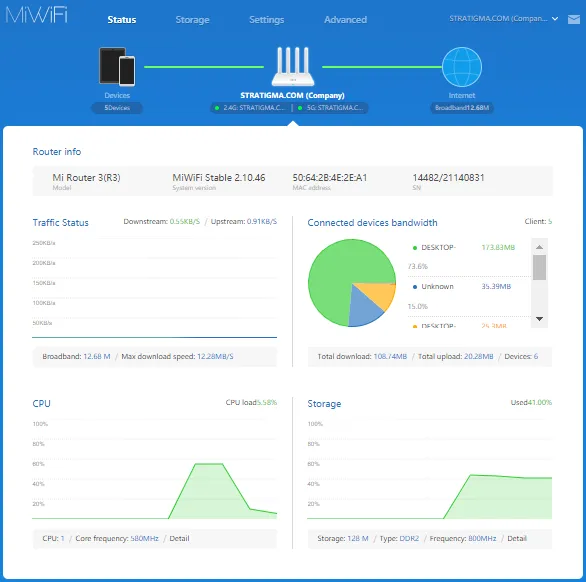 Web интерфейс роутера Xiaomi
Web интерфейс роутера XiaomiВход в веб-интерфейс
Для входа в интерфейс настроек пользователю необходимо узнать следующие данные:- IP адрес роутера;
- логин и пароль для входа в веб-интерфейс;
- пароль доступа к WiFi (если вход осуществляется по беспроводному каналу).
- TP-Link: admin/admin;
- D-Link: admin/admin (в некоторых моделях поле «пароль» вообще не нужно заполнять, указывается только логин);
- Zyxel: admin/1234;
- Linksys: admin/admin;
- Asus: admin/admin;
- Tenda: логин admin, поле «пароль» оставить пустым;
- Keenetic: admin/admin (или admin/1234);
- Xiaomi: при первом входе не запрашивается, логин и пароль для дальнейшего входа указывается пользователем.
Инструкция для входа
Для входа в веб-интерфейс роутера можно использовать не только ноутбук или ПК на Windows, но и смартфон. Подойдет любое устройство с установленным браузером, через которое поддерживает подключение к интернету по WiFi или через LAN-кабель. То есть можно использовать даже Smart TV или Android-приставку.Итак, для входа необходимо:
- Соединиться с роутером. Можно по кабелю (LAN-подключение) или же по WiFi.
- После соединения с маршрутизатором ввести через браузер IP-адрес веб-интерфейса (в адресной строке, после — нажать Enter).
- Появится запрос ввода логина/пароля — ввести те значения, что указаны на этикетке.
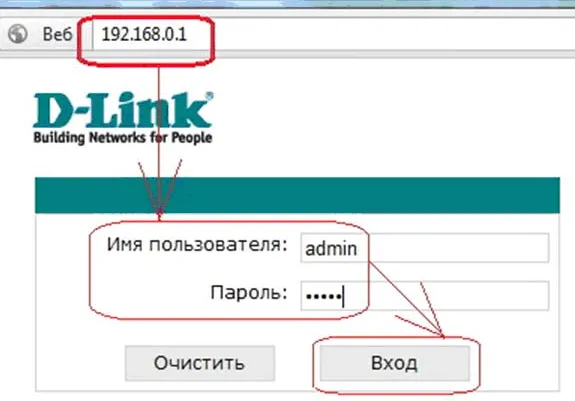
Возможные проблемы
Если веб-интерфейс не открывается, то необходимо проверить следующее:- компьютер или смартфон подключен к роутеру (по кабелю или через WiFi), соединение активно;
- на ПК или смартфоне отключен VPN, функции экономии трафика, TOR.

 English version
English version



